როგორ დავუკავშირდეთ Apple Live Chat-ის გუნდს
Miscellanea / / November 28, 2021
Apple სთავაზობს სხვადასხვა ვარიანტს თავისი პროდუქტებისთვის დახმარების გაწევისთვის; Apple Live Chat სერვისი ერთ-ერთი მათგანია. პირდაპირი ჩატი მომხმარებლებს საშუალებას აძლევს დაუკავშირდნენ Apple-ის მხარდაჭერის გუნდს მისი ვებსაიტის მეშვეობით მყისიერი და რეალურ დროში ჩეთების გამოყენებით. Apple Live chat, რა თქმა უნდა, უფრო სწრაფად აწვდის გადაწყვეტილებებს, ვიდრე ელ.წერილი, ზარები და საინფორმაციო ბიულეტენები. მიზანშეწონილია მოაწყოთ შეხვედრა Apple-ის ექსპერტთან, რათა მიიღოთ პრობლემა, რომლის წინაშეც ახლა დგახართ, გამოსწორდეს. ამ სახელმძღვანელოს მეშვეობით თქვენ შეისწავლით თუ როგორ დაუკავშირდეთ Apple Live Chat-ს ან Apple Customer Care Chat-ის გუნდს.
Შენიშვნა: თქვენ ყოველთვის შეგიძლიათ წასვლა Გენიალური ბარი, თუ და როდის, გჭირდებათ პრაქტიკული ტექნიკური დახმარება თქვენი Apple-ის ნებისმიერი მოწყობილობისთვის.

შინაარსი
- როგორ დაუკავშირდეთ Apple-ის მომხმარებელთა მოვლის ჩატს
- რა არის Apple Live Chat?
- რა არის Genius Bar? რით შემიძლია მივიღო დახმარება?
- Apple Live Chat-თან დაკავშირების ნაბიჯები
- როგორ ვიპოვო Apple Store ჩემთან ახლოს?
- როგორ გამოვიყენოთ Apple Support App?
- როგორ მოვძებნო IMEI ნომერი ჩემს iPhone-ზე?
როგორ დაუკავშირდეთ Apple-ის მომხმარებელთა მოვლის ჩატს
რა არის Apple Live Chat?
მარტივი სიტყვებით, Live Chat არის რეალურ დროში შეტყობინებების სერვისი Apple-ის მხარდაჭერის წარმომადგენელთან. ეს ხდის პრობლემის გადაჭრას უფრო მარტივს, სწრაფს და კომფორტულს.
- Ეს არის ღიაა 24 საათის განმავლობაში, კვირაში შვიდი დღე.
- Ეს შეიძლება იყოს ადვილად მისადგომი თქვენი სახლის ან ოფისის კომფორტიდან.
- არსებობს არ არის საჭირო წინასწარ დაჯავშნა ან დაელოდეთ რიგებს სატელეფონო ზარებისთვის ან ელ.წერილებისთვის.
რა არის Genius Bar? რით შემიძლია მივიღო დახმარება?
Apple-ის მხარდაჭერის გუნდი კარგად არის აღჭურვილი, რათა დაგეხმაროთ Apple-ის მიერ შემოთავაზებული პროდუქტებისა და სერვისების მთელი ასორტიმენტით. Გენიალური ბარი ეს არის პირისპირ ტექნიკური მხარდაჭერის ცენტრი, რომელიც მდებარეობს Apple Stores-ში. გარდა ამისა, ეს გენიოსები ან ექსპერტები დაეხმარებიან Apple-ის მომხმარებლებს პრობლემების გადაჭრასა და შეკითხვებზე პასუხის გაცემაში. შეგიძლიათ დაუკავშირდეთ Apple-ის მომხმარებელთა მომსახურებას ან Apple Live Chat-ს ან ეწვიოთ Genius Bar-ს ისეთი საკითხებისთვის, რომლებიც შეიძლება იყოს:
- აპარატურასთან დაკავშირებული როგორიცაა iPhone, iPad, Mac ტექნიკის პრობლემები.
- პროგრამულ უზრუნველყოფასთან დაკავშირებული როგორიცაა iOS, macOS, FaceTime, გვერდები და ა.შ.
- მომსახურებასთან დაკავშირებული როგორიცაა iCloud, Apple Music, iMessage, iTunes და ა.შ.
Apple Live Chat-თან დაკავშირების ნაბიჯები
1. თქვენი ლეპტოპის ან iPhone-ის ვებ ბრაუზერში გახსენით Apple-ის მხარდაჭერის გვერდი. ან, გადადით Apple-ის ვებსაიტი და დააწკაპუნეთ მხარდაჭერა, როგორც ქვემოთაა ნაჩვენები.
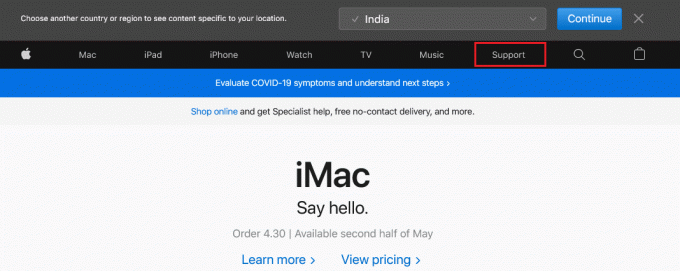
2. ახლა ჩაწერეთ და მოძებნეთ დაუკავშირდით Apple-ის მხარდაჭერას საძიებო ზოლში.

3. გამოჩნდება შემდეგი ეკრანი. აი, აირჩიე პროდუქტი ან სერვისი დახმარება გინდა.

4. Აირჩიე კონკრეტული საკითხი თქვენ განიცდით, როგორიცაა დატენილი ბატარეა, წარუმატებელი სარეზერვო ასლი, Apple ID-ის პრობლემა ან Wi-Fi-ის გათიშვა. იხილეთ სურათი ქვემოთ.
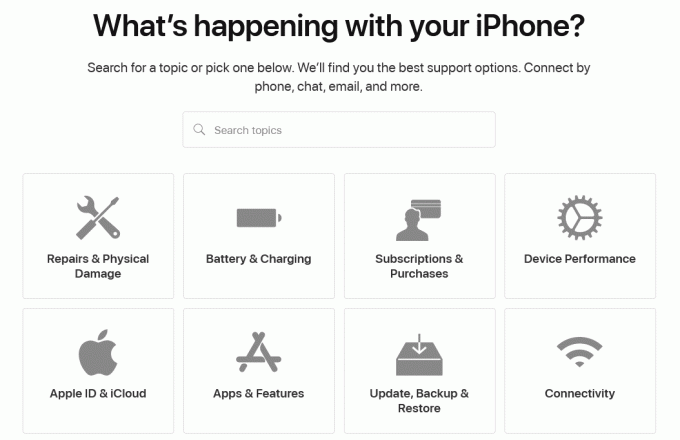
5. შემდეგ, აირჩიე როგორ გსურთ დახმარების მიღება? თქვენთვის ყველაზე შესაფერისი ვარიანტები გამოჩნდება.
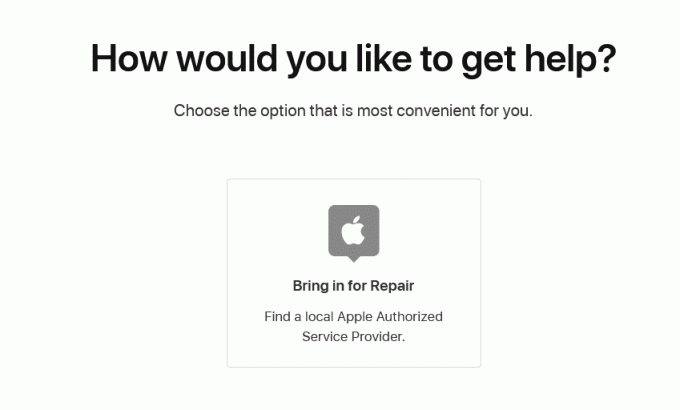
6A. ამ ეტაპზე, აღწერეპრობლემა უფრო დეტალურად.
6ბ. თუ თქვენი პრობლემა არ არის ჩამოთვლილი, აირჩიეთ თემა არ არის ჩამოთვლილი ვარიანტი. თუ აირჩევთ ამ პარამეტრს, მოგეთხოვებათ ახსნათ თქვენი პრობლემა შემდეგ ეკრანზე.
Შენიშვნა: თქვენ შეგიძლიათ შეცვალოთ თემა ან პროდუქტი დაწკაპუნებით შეცვლა ქვეშ თქვენი მხარდაჭერის დეტალები.
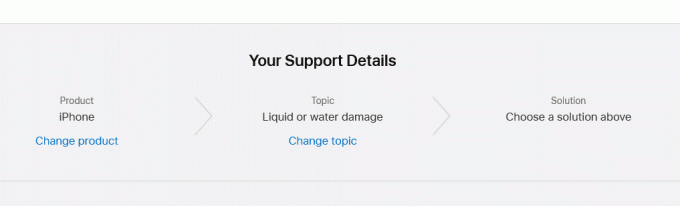
7. თუ გსურთ გამოიყენოთ Live Chat ფუნქცია, დააწკაპუნეთ Სასაუბრო ღილაკი. გვერდი გაცნობებთ, რამდენ ხანს შეგიძლიათ ელოდოთ.
8. Ამ სცენაზე, შესვლა თქვენს ანგარიშზე.
- ან შენთან Apple ID და პაროლი
- ან, შენთან ერთად მოწყობილობის სერიული ნომერი ან IMEI ნომერი.
შესაძლოა რამდენიმე წუთი დასჭირდეს სერვისის წარმომადგენელთან საუბარს. შემდეგი ხელმისაწვდომი წარმომადგენელი დაგეხმარებათ პრობლემების მოგვარებაში. Apple Live Chat-ის მხარდაჭერის წარმომადგენელი გეტყვით, აგიხსნათ თქვენი პრობლემა და გაგაცნობთ პოტენციურ გადაწყვეტილებებს.
ასევე წაიკითხეთ:როგორ დავაფიქსიროთ Apple ვირუსის გამაფრთხილებელი შეტყობინება
როგორ ვიპოვო Apple Store ჩემთან ახლოს?
1. გადადით იპოვნეთ Apple Store ვებგვერდი.
2. Დააკლიკეთ მიიღეთ პროგრამული დახმარება დაუკავშირდით Apple-ის მომხმარებელთა მოვლის ჩატის გუნდს.
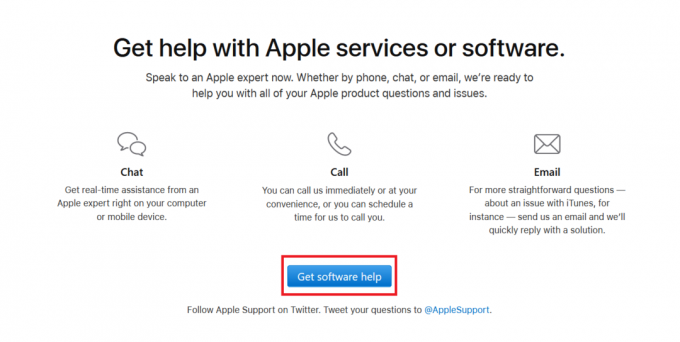
3. Დააკლიკეთ მიიღეთ ტექნიკური დახმარება, როგორც ნაჩვენებია სარემონტოდ.

4. როგორც ადრე ავუხსენით, ახსენით პრობლემა, რომლის წინაშეც დგახართ და შემდეგ აირჩიეთ შემოიტანეთ სარემონტოდ ღილაკი.
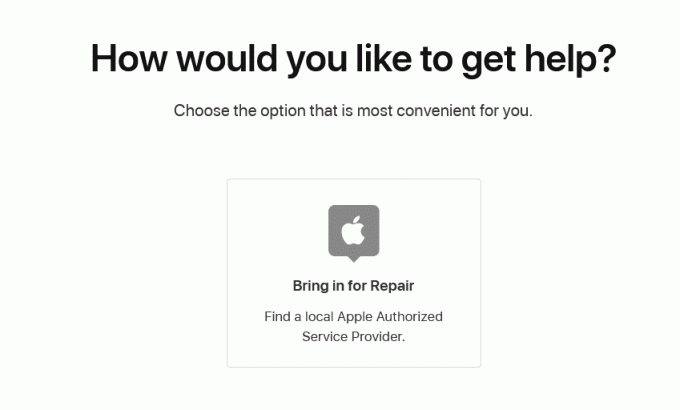
5. შემდგომი გასაგრძელებლად, შეიყვანეთ თქვენი Apple ID და პაროლი.
6. აი, აირჩიე შენი მოწყობილობა და ჩაწერეთ მისი Სერიული ნომერი.
7. Აირჩიე ეპლის მაღაზია თქვენთან ყველაზე ახლოს თქვენი გამოყენებით მოწყობილობის მდებარეობა ან Ზიპ კოდი.

8. შემდეგ გვერდზე გამოჩნდება სამუშაო საათები შერჩეული მაღაზიიდან. გააკეთეთ დანიშვნა მაღაზიაში მოსანახულებლად.
9. განრიგი ა დრო და თარიღი რომ წაიღოთ თქვენი პროდუქტი შენარჩუნებისთვის, შეკეთებისთვის ან გაცვლისთვის.
როგორ გამოვიყენოთ Apple Support App?
შეგიძლიათ ჩამოტვირთოთ Apple მხარდაჭერის აპლიკაცია აქედან დაუკავშირდით Apple-ის მხარდაჭერას, ანუ Apple-ის მომხმარებელთა მოვლის ჩატს ან ზარის გუნდს. ეს უფასო აპლიკაცია საშუალებას გაძლევთ:
- დარეკეთ ან ესაუბრეთ პირდაპირ წარმომადგენელს
- იპოვნეთ უახლოესი Apple Store
- მიიღეთ ნაბიჯ-ნაბიჯ ინსტრუქციები თქვენი პრობლემების გადასაჭრელად
- ინფორმაცია Apple-ის მხარდაჭერის გუნდში წვდომის სხვა მეთოდების შესახებ
როგორ მოვძებნო IMEI ნომერი ჩემს iPhone-ზე?
იპოვნეთ თქვენი iPhone-ის სერიული ნომერი შემდეგნაირად:
1. Წადი პარამეტრები > გენერალი, როგორც ქვემოთაა ნაჩვენები.
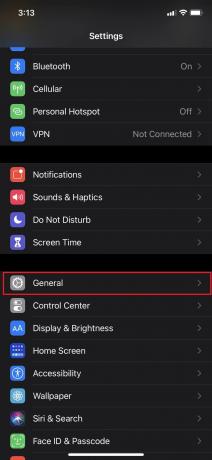
2. აქ, ჩანართი შესახებ, როგორც ხაზგასმულია.
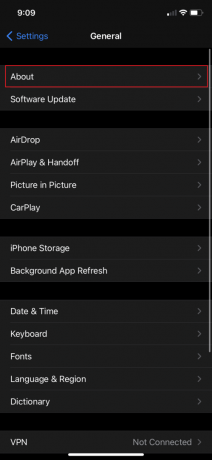
3. თქვენ შეძლებთ ნახოთ Სერიული ნომერი მოდელის სახელთან, ნომერთან, iOS ვერსიასთან, გარანტიასთან და სხვა ინფორმაციას თქვენი iPhone-ის შესახებ.
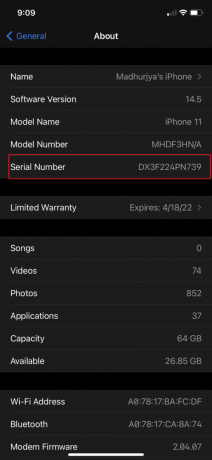
რეკომენდებულია:
- როგორ აღვადგინოთ Apple ID უსაფრთხოების კითხვები
- გაასწორეთ iPhone გადახურება და არ ჩაირთვება
- შეასწორეთ iCloud ფოტოების სინქრონიზაცია კომპიუტერთან
- Apple ID ორი ფაქტორიანი ავთენტიფიკაცია
ვიმედოვნებთ, რომ თქვენ შეძელი გაგება როგორ დავუკავშირდეთ Apple Live Chat-ს ჩვენი სასარგებლო და ყოვლისმომცველი სახელმძღვანელოთი. გაგვაგებინე, რომელი მეთოდი მუშაობდა შენზე. თუ თქვენ გაქვთ რაიმე შეკითხვა ან შემოთავაზება, დატოვეთ ისინი კომენტარების განყოფილებაში.


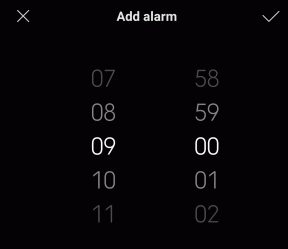
!["Windows Installer სერვისზე წვდომა ვერ მოხერხდა" [მოგვარებულია]](/f/d876e55b4532027881d3fe53b0cc0b58.png?width=288&height=384)